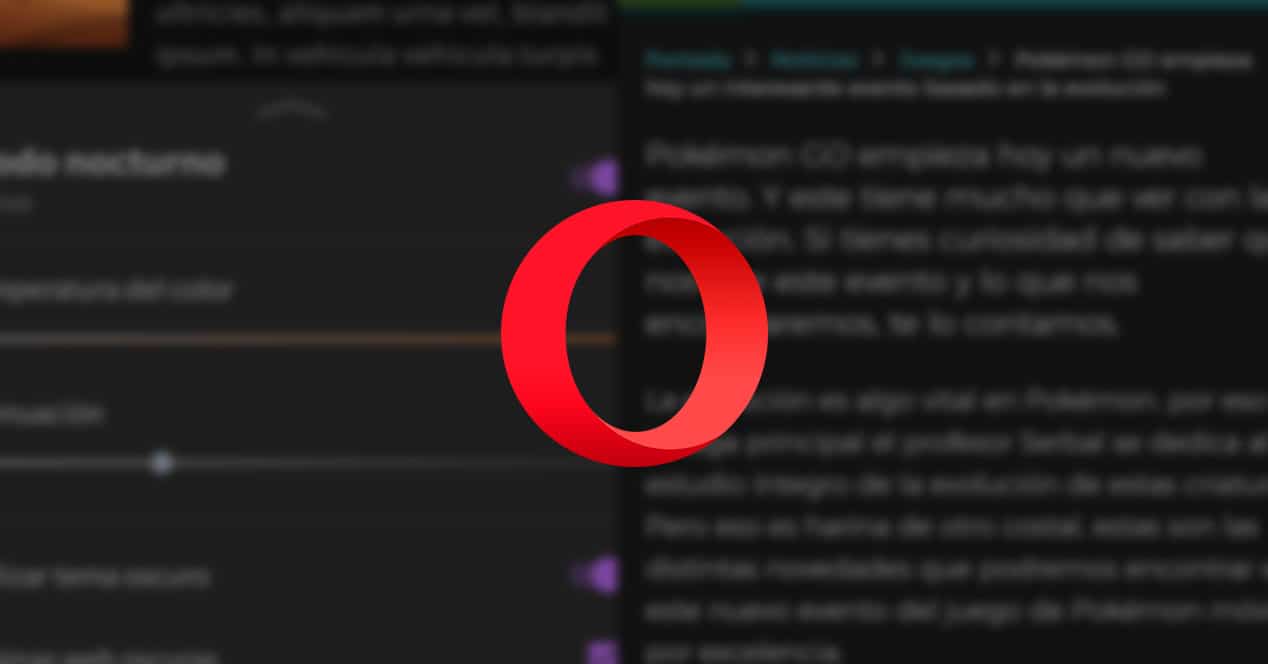
Alam ng malalaking tech na kumpanya na labis na naghihirap ang paningin kapag nakatayo tayo sa harap ng screen. Para magawa ito, naisip ang ideya na magpatupad ng mas kumportableng visual na imaging mode sa mga application at device. Ito ay kung paano ginawa ang dark mode, isang bagay na ayos ng araw, na malinaw. Ilang app o operating system ang nananatili na hindi kasama ang mode na ito, ngunit Opera ay nagpasya na gawin itong isang hakbang pa at maaari rin nating ilagay ang lahat ng mga pahina sa dark mode. Kung gusto mong malaman kung paano ito gagawin, sasabihin namin sa iyo sa ibaba.
Ang proseso ay napaka-simple. Kakailanganin lang naming i-install ang Opera app sa aming telepono. Mayroong ilang mga bersyon ng app tulad ng Opera Touch o Opera Lite, bagama't sa kasong ito ay interesado lamang kami sa Opera, ang app na walang dagdag na tagline. At ito ay mahalaga na ito ay na-update sa bersyon 55, na siyang unang nagsama ng dark mode (kasalukuyang nasa bersyon 75). Kung na-verify namin na mayroon kaming lahat ng ito, maaari kaming magsimula sa tutorial.
Ano ang mga pakinabang ng dark mode sa isang browser?
Ang madilim na mode, na sa kabilang banda ay hindi sa panlasa ng lahat, ay may ilang nauugnay na mga pakinabang. Ang una sa mga ito ay matatagpuan sa awtonomiya ng aming mga device, lalo na ang mga may OLED screen. Sa kasong ito, ito ay kumonsumo ng mas kaunting baterya. Sa ganitong uri ng mga screen, sinasamantala ng mga display na ito ang configuration na ito upang iwanang "naka-off" ang mga LED sa madilim na lugar at makatipid ng dagdag na lakas ng baterya. Dahil maraming mga website ang may mga puting background, sa pamamagitan ng pagpapalit ng mga ito sa itim ay lubos naming binabawasan ang bilang ng mga LED na naka-on, na nangangahulugan ng mas mababang pagkonsumo ng enerhiya at, sa huli, mas maraming oras ng paggamit ng aming terminal.
Sa kabilang banda, at iyon ang dahilan kung bakit madalas itong tinatawag na "night mode", ito ay isang paraan upang mas mabasa ang screen kapag tayo ay nasa mahinang kondisyon ng pag-iilaw. Ang puting ilaw na ibinubuga ng screen ay mayroon ding bahagi ng asul na spectrum, na nagdudulot ng pagkapagod at maaari ring magdulot ng iba pang mga karamdaman gaya ng mga problema sa pagtulog o paningin. Sa pamamagitan ng pag-aalis nito gamit ang dark mode, ito ay isang paraan upang gamitin ang mobile phone sa gabi na hindi gaanong nakakapinsala sa ating mga mata, dahil gumugugol tayo ng oras at oras sa harap ng iba't ibang device, gaya ng mga telebisyon o computer, bukod sa iba pa.
Paganahin ang dark mode sa mga web page
Ang unang bagay na kailangan nating gawin upang i-activate ang dark mode ay buksan ang Opera application. Sa sandaling bukas, titingnan namin ang kanang ibaba ng screen, kung saan makikita namin ang logo ng browser. Ang pag-click doon ay magbubukas ng ilang mga pagpipilian sa pagpapasadya. Kailangan nating pindutin ang opsyon Night mode. Ngunit hindi namin ito gagawin sa pamamagitan ng isang klasikong pindutin, dahil sa paraang ito ay magsisilbi lamang ito upang maisaaktibo ito. Kung gusto nating ma-access ang mga opsyon sa dark mode, ang kailangan lang nating gawin ay pindutin nang matagal ang pangalan.
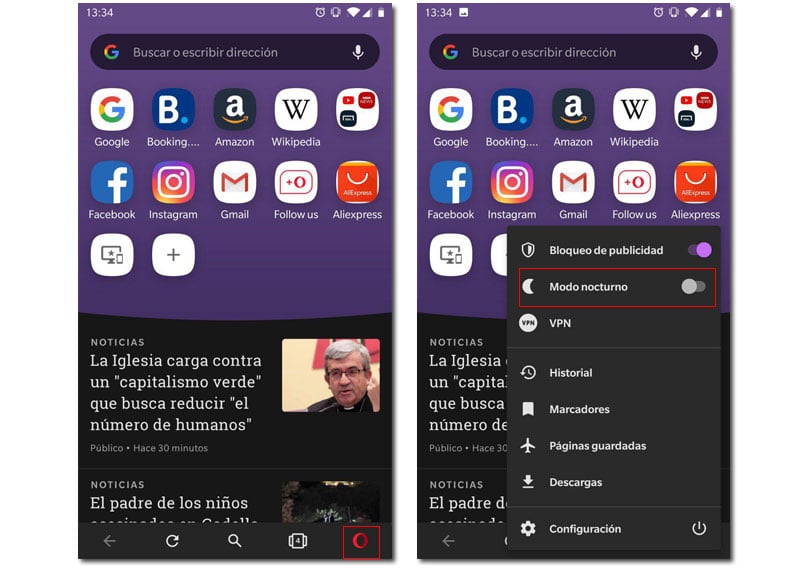
Kapag nabuksan, iba't ibang opsyon ang mabubuksan para i-customize ang dark mode. Maaari naming baguhin ang temperatura ng kulay, light attenuation at i-activate ang Madilim na mga web page, na sa kasong ito ay kung ano ang interes sa amin. Mag-click sa kahon at i-activate ang night mode gamit ang switch na makikita namin sa tuktok ng mga opsyon. Maaari rin nating i-dim ang kulay ng keyboard para mas madaling makilala at pindutin ang mga key.
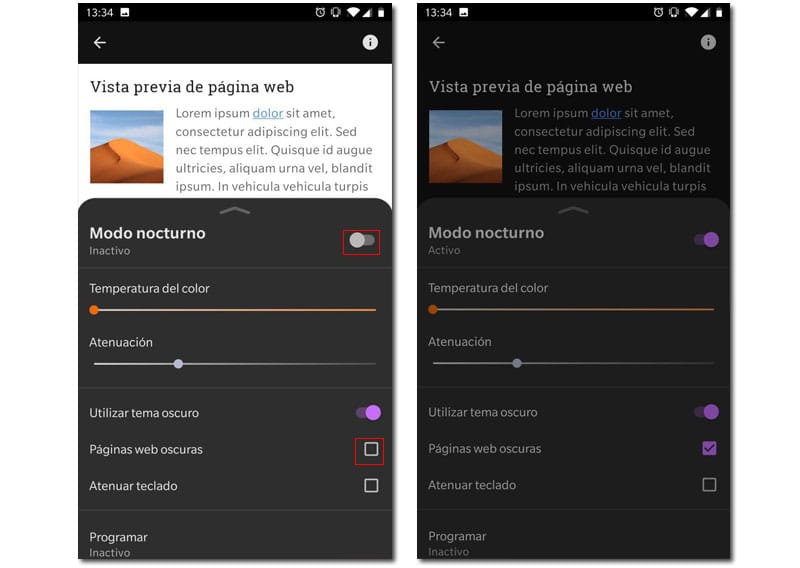
Sa kabilang banda, maaari rin tayong magprogram kapag gusto nating i-activate ang dark mode, na magtatag ng time slot para dito. At kasama nito ay na-activate na natin ito. Ganon kadali. Kailangan mo lang pumunta sa anumang web page na may puting background upang suriin ito at makita ang page na may mga kulay na binaligtad. Siyempre, ang mga imahe, siyempre, ay hindi mababaligtad, na nagbibigay ng mas nakaka-engganyong at tuluy-tuloy na karanasan sa pagbabasa ng mga web page.
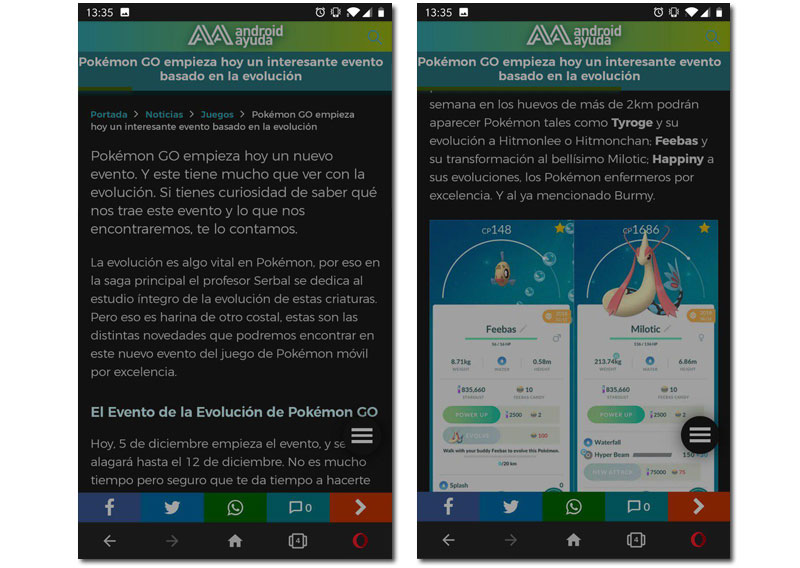
Maaari mo ring i-activate ang dark mode sa ibang mga browser tulad ng Chrome, ngunit sumusunod pa ng ilang hakbang. Ang Chrome sa una ay nag-crash at binabaligtad ang mga larawan, ngunit ang iyong karanasan ay bumuti nang husto. Inalok ito ng Opera sa amin ng bersyon 55 sa unang pagkakataon, ngunit ipinatupad nang tama nang may mahusay na pagganap at pagpapagana. Ang kakayahang mag-access mula sa mga pagpipilian sa ilang mga pagpindot lamang at ma-save sa mga ito, na nagiging sanhi na kapag na-activate mo ang night mode, awtomatiko itong naa-activate kasama nito.
Ano sa tingin mo ang bagong feature na ito sa Opera? Tama? Gumagamit ka ba ng mga alternatibo o naghihintay ka ba na dumating ang isang update na katulad nito? Ang kadalian ng paglalagay ng pandaigdigang dark mode sa buong browser ay pinahahalagahan.
Kumusta, ito ay napakahusay, at para sa desktop Opera ?? dahil pinaitim lang nito ang pahina ng mga setting, pagkatapos ay hindi isa pa.